网友沦陷提问:12.5.4 itunes 设置铃声
今天给大家讲的是itunes设置铃声的具体方法,对itunes很感兴趣的同学们就一起学习下具体方法吧!
1.首先打开iTunes
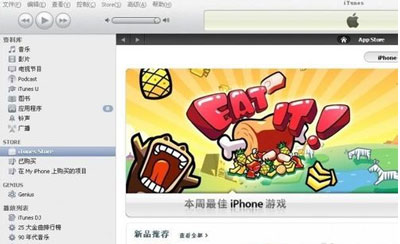
2.点击左侧的“音乐”
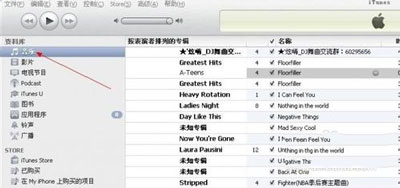
3.在右侧的MP3等音乐列表中选中一个你要制作铃声的名字
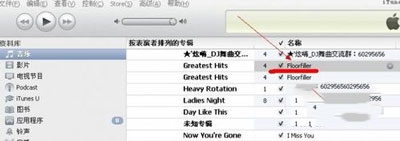
4.然后,在这个名字上点击鼠标右键选择“显示简介”,弹出窗口
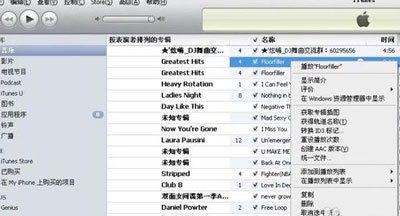
5.在弹出窗口中选择选项
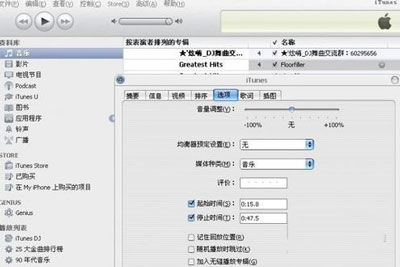
6.在选项标签栏中设定开始时间和结束时间。改时间根据你的喜好截取其中的某一段作为铃声。
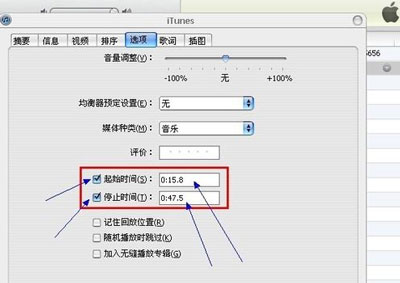
7.确定退出窗口,并回到刚才那个MP3名字上
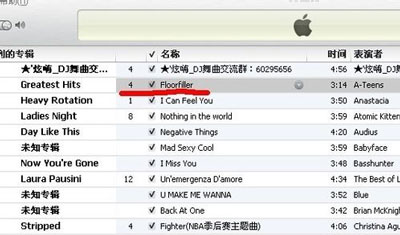
8.再次在这个名字上点击鼠标右键,选择“创建AAC版本(V)”
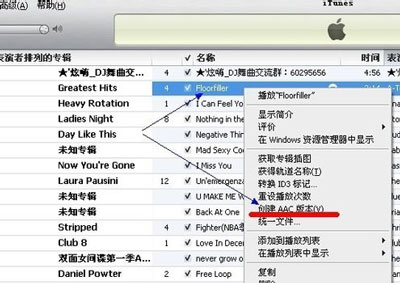
9.这时,在刚才那个文件的下边多出来一个相同名字的音乐名,而且时长就是你自己设定的时长
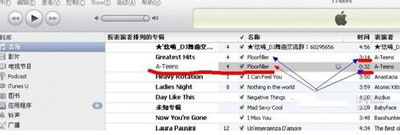
10.在这个名字上点击鼠标右键选择【在windows资源管理器中显示】,如图
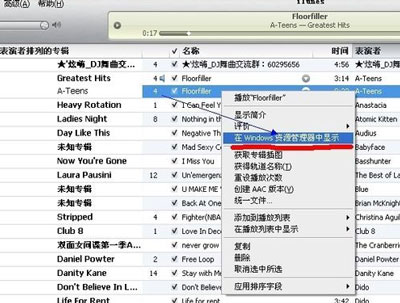
11.把这个文件名的后缀,即最后一个字母改为【r】,如图
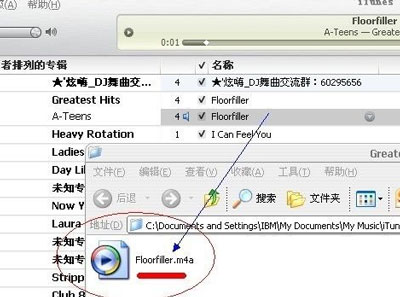
12.复制这个刚改名的这个文件。
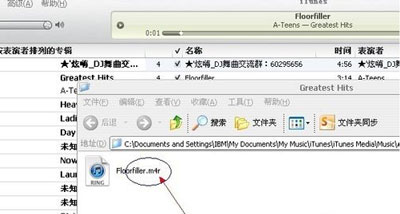
13.点击iTunes左上边的“铃声”,打开“铃声”页面。
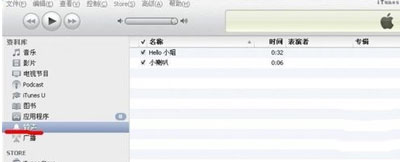
14.在右侧铃声列表中按下“Ctrl+V”组合键来粘贴刚才复制的铃声。
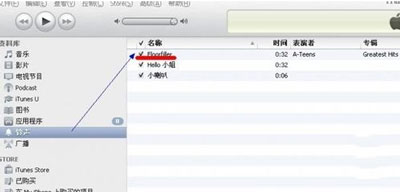
以上就是itunes设置铃声的具体方法了,大家都学会了吗?
关于《itunes设置铃声的具体方法》相关问题的解答初晴小编就为大家介绍到这里了。如需了解其他软件使用问题,请持续关注国旅手游网软件教程栏目。
![华为手机设置相机九宫格的操作过程[华为手机设置相机九宫格的操作过程是什么]](http://img.citshb.com/uploads/article/20230514/6460f098e5fdb.jpg)
![荣耀v20杂志锁屏怎么关闭[华为荣耀v20杂志锁屏怎么使用添加的]](http://img.citshb.com/uploads/article/20230514/6460dc78812b1.jpg)
![oppor17pro悬浮球怎么设置[oppor17的悬浮球怎么打开]](http://img.citshb.com/uploads/article/20230514/6460bdae9537d.jpg)
![华为畅享max可以全屏手势操作吗[华为畅享max怎么开小窗口]](http://img.citshb.com/uploads/article/20230514/6460b3c02f816.jpg)
![华为畅享max怎么关闭悬浮[华为畅享悬浮窗设置]](http://img.citshb.com/uploads/article/20230514/6460b2de77dba.jpg)
![快狗打车的详细使用步骤介绍[快狗打车使用方法]](http://img.citshb.com/uploads/article/20230514/6460f119580a7.jpg)
![滴滴出行app怎么注册[滴滴出行注册流程]](http://img.citshb.com/uploads/article/20230514/6460e6c4cc27a.jpg)
![picsart烟雾教程[pixaloop烟雾特效相机]](http://img.citshb.com/uploads/article/20230514/6460e58fe052d.jpg)
![三星a9star解锁密码忘记怎么办[三星a9star密码忘了怎么办]](http://img.citshb.com/uploads/article/20230514/6460d6c063cee.jpg)
![每步运动app设置跑步课程的具体操作方法是[每步运动app设置跑步课程的具体操作方法是什么]](http://img.citshb.com/uploads/article/20230514/6460d46abd543.jpg)




